最新proe入门基础教程(完整版)
proe基础教程完整版

另存为:通过 菜单栏或工具 栏将当前文件 另存为其他格
式或位置
视图切换:通过鼠标滚轮或视图控 制按钮进行视图切换
缩放视图:通过鼠标滚轮或缩放工 具进行视图缩放
添加标题
添加标题
添加标题
添加标题
旋转视图:按住鼠标中键并拖动可 旋转视图
平移视图:按住鼠标中键并拖动可 平移视图
定义:基准特征是用于定义零件的 参考点、线、面等几何元素的特征。
高级特征:包括旋转、扫描、混合、扭曲等操作,可实现更复杂的模型构建。
参数化设计:通过参数和关系,实现模型尺寸和形状的关联和控制,方便修改和优化设 计。
特征树:显示模型构建过程中的特征树,方便用户对特征进行编辑、修改和删除等操作。
特征模板:创建特征模板,方便用户快速创建类似模型,提高设计效率。
机械设计
电子产品设计
添加标题
添加标题
汽车工业
添加标题
添加标题
航空航天
参数化建模:通过参数和约束实现 模型的设计和修改
装配建模:支持零部件的组装和拆 卸,可进行装配分析和仿真
添加标题
添加标题
添加标题
添加标题
曲面建模:提供丰富的曲面建模工 具,支持复杂曲面设计和造型
工程图生成:可自动或手动生成各 种工程图纸,如零件图、装配图等
草绘工具:包括直线、圆、弧、矩形等基本绘图工具,以及镜像、缩放等编辑工具。
草绘约束:包括几何约束和尺寸约束,用于确定草绘中图元的相对位置和尺寸。 草绘技巧:如捕捉功能、构造线等,可以提高绘图效率和精度。
拉伸:通过选择一个封闭的草绘并指定拉伸方向和距离来创建特征。 旋转:通过选择一个封闭的草绘并围绕旋转轴旋转一定的角度来创建特征。 扫描:通过沿着一条路径移动草绘来创建特征。 放样:通过选择两个或多个草绘并指定连接它们的路径来创建特征。
proe教程

Pro/E教程1. 介绍Pro/ENGINEER(简称Pro/E)是Parametric Technology Corporation(PTC)开发的一款三维制图软件。
它是一种基于参数化建模的CAD/CAM/CAE软件,可用于设计、制造和分析产品。
Pro/E具有功能强大的模型创建、组件装配、图纸制作和模拟分析功能,被广泛应用于机械工程、汽车工程、航空航天工程等领域。
本教程将介绍Pro/E软件的基本操作和主要功能,旨在帮助初学者快速上手并掌握基本的建模技能。
2. 安装和启动Pro/E首先,我们需要下载并安装Pro/E软件。
以下是安装Pro/E的步骤:1.登录PTC官方网站并下载Pro/E软件安装包。
2.打开安装包,按照安装向导的指示完成安装。
3.安装完成后,双击桌面上的Pro/E图标启动软件。
3. 界面介绍Pro/E的主界面由以下几个主要部分组成:•菜单栏:包含各种功能菜单,如文件、编辑、工具等。
•工具栏:常用的工具按钮,如绘图工具、选择工具等。
•图形视图窗口:显示三维模型和二维图纸等。
•特征树:显示构建模型的特征树,可以通过特征树对模型进行编辑和管理。
•属性栏:显示当前选择对象的属性和设置。
4. 建立基本几何实体在Pro/E中,我们可以通过各种方法创建基本几何实体,如点、线、面和体。
以下是一些常用的建模工具和操作:•绘制线段:选择“绘图工具栏”中的“线段”按钮,然后在图形视图窗口中点击两个位置,即可绘制一条线段。
•创建圆形:选择“绘图工具栏”中的“圆”按钮,然后在图形视图窗口中点击圆心和半径位置,即可创建一个圆。
•绘制矩形:选择“绘图工具栏”中的“矩形”按钮,然后在图形视图窗口中点击两个对角线位置,即可创建一个矩形。
•构建挤压体:选择“挤压”工具,然后选择一个封闭的轮廓曲线和挤压方向,即可创建一个挤压体。
5. 组件装配Pro/E提供了强大的组件装配功能,可以将多个零件组合成一个完整的产品。
以下是一些常用的组装操作:•创建新装配:选择“装配”工作空间,然后点击“新建装配”按钮,可以创建一个新的装配文件。
PROE基础教程(初学者宝典)
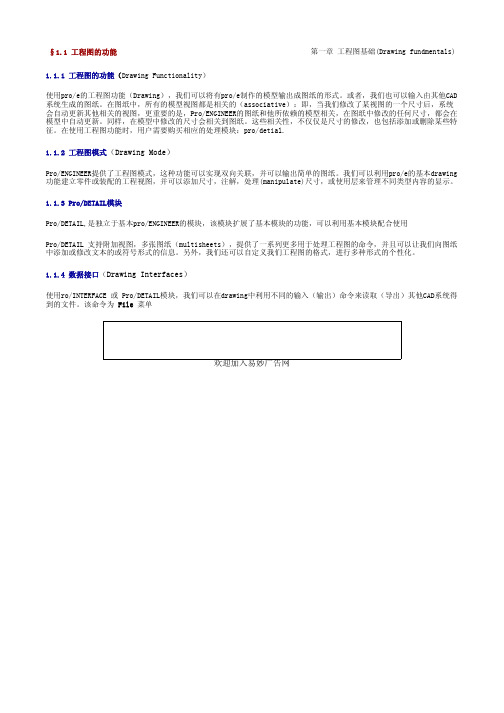
1.1.1 工程图的功能(Drawing Functionality)使用pro/e的工程图功能(Drawing),我们可以将有pro/e制作的模型输出成图纸的形式。
或者,我们也可以输入由其他CAD 系统生成的图纸。
在图纸中,所有的模型视图都是相关的(associative):即,当我们修改了某视图的一个尺寸后,系统会自动更新其他相关的视图,更重要的是,Pro/ENGINEER的图纸和他所依赖的模型相关,在图纸中修改的任何尺寸,都会在模型中自动更新。
同样,在模型中修改的尺寸会相关到图纸。
这些相关性,不仅仅是尺寸的修改,也包括添加或删除某些特征。
在使用工程图功能时,用户需要购买相应的处理模块:pro/detial.1.1.2 工程图模式(Drawing Mode)Pro/ENGINEER提供了工程图模式,这种功能可以实现双向关联,并可以输出简单的图纸。
我们可以利用pro/e的基本drawing 功能建立零件或装配的工程视图,并可以添加尺寸,注解,处理(manipulate)尺寸,或使用层来管理不同类型内容的显示。
1.1.3 Pro/DETAIL模块Pro/DETAIL,是独立于基本pro/ENGINEER的模块,该模块扩展了基本模块的功能,可以利用基本模块配合使用Pro/DETAIL 支持附加视图,多张图纸(multisheets),提供了一系列更多用于处理工程图的命令,并且可以让我们向图纸中添加或修改文本的或符号形式的信息。
另外,我们还可以自定义我们工程图的格式,进行多种形式的个性化。
1.1.4 数据接口(Drawing Interfaces)使用ro/INTERFACE 或 Pro/DETAIL模块,我们可以在drawing中利用不同的输入(输出)命令来读取(导出)其他CAD系统得到的文件。
该命令为 File 菜单欢迎加入易妙广告网1.2.1 在工程图模式下输出模型(To Export a Model from Drawing Mode )使用菜单File-Export-Model, 我们可以在工程图模式下输出下列几种数据文件: IGES, DXF, DWG, SET, STEP.1.2.2 输出图象文件 (To Export an Image from Drawing Mode)使用菜单File-Export-Image, 我们可以在工程图模式下输出下列几种图象格式: CGM, TIFF, JPEG, shaded, EPS, Snapshot.1.2.3 添加数据(To Append Data )使用菜单File-Import - Append to Model, 可以向图纸文件中添加系列格式的文件内容: IGES, SET, DXF, STEP, CGM, TIFF, DWG.1.2.4输入数据 (To Import Data into Drawing Mode)使用菜单File-Import - Create New Model, 可以向图纸中输入下列格式的文件作为新模型: IGES, SET, VDA, Neutral, CADAM,1.3.1 关于配置文件(About Drawing Setup File Options)Pro/ENGINEER 是可以根据不同文件指定不同的配置文件以及工程图格式。
proe基础教程(完整版)

proe基础教程(完整版)ProE基础教程(完整版)ProE(Pro/ENGINEER)是由美国PTC公司开发的一款三维实体造型软件,它是世界上最早也是应用最广泛的参数化造型软件之一。
ProE具有强大的功能和灵活的应用性,广泛应用于机械设计、机械制造、工业设计等领域。
本教程将为你详细介绍ProE的基础知识和操作技巧,帮助你快速入门和掌握ProE的使用方法。
一、ProE的基本概念1. ProE的起源与发展ProE的诞生背景和PTC 公司的发展历程,介绍了ProE的原始版本和逐步演化的过程。
2. ProE的界面布局和功能详细介绍了ProE的各个界面元素和功能区域,包括菜单栏、工具栏、特征栏、模型区域等,并解释了它们的作用和使用方法。
二、ProE的基本操作1. 文件的创建与保存介绍了如何在ProE中创建新文件、打开已有文件,并且详细说明了不同文件格式的使用场景和特点。
2. 视图的设置与切换详细介绍了ProE中不同视图的设置方法,包括正交视图、透视视图和剖视图,并讲解了视图切换的技巧和快捷键。
3. 实体创建与编辑详细讲解了ProE中常用的实体创建命令和编辑命令,包括绘图实体、修剪实体、合并实体等,并提供了实例演示和练习题供读者练习。
4. 特征的操作与管理介绍了ProE中特征的创建、编辑和删除等操作方法,并详细讲解了特征的引用、组件的替换和特征树的管理等技巧。
三、ProE的高级功能1. 曲面建模与分析介绍了ProE中曲面建模的方法和技巧,包括曲线生成、曲面拉伸、曲面平移等,并讲解了曲面特征的分析和评估方法。
2. 装配设计和调试详细说明了ProE中装配设计的流程和技巧,包括零件装配、装配约束的设置和调试等,并提供了实例演示和练习题供读者练习。
3. 绘图与注释介绍了ProE中绘图工具的使用方法和细节,包括2D绘图、注释标注等,并讲解了绘图的规范和技巧。
四、ProE的进阶应用1. ProE在工程设计中的应用深入探讨ProE在机械设计、汽车工程、航空航天等领域的应用案例,介绍了ProE在工程设计中的优势和应用技巧。
ProE基础教程_入门必备

ProE工程制图1.教学内容:a.图框制作及选定b.视图选取c.制作工程图(标注、详图、剖视图、制表)2.教学目的:能够完全脱离CAD制作标准工程图1、更换启动画面教你换个起动画面,让你每天都有一个好心情:打开PROE的安装目录:例D:\Program Files\proeWildfire 2.0\text\resource RESORCE里面的一个图片换了就可以了2、工程图尺寸加公差@++0.1@#@--0.1@# 亦可以ALT键+0177→“±”3、选取环曲面(Loop Surf)1.首先选取主曲面;2.按下shift键,不要放开;3.将鼠标移动至主曲面的边界上,此时鼠标右下方弹出“边:***”字样;4.点击鼠标左键确认,放开shift键,OK!相切链的选取(Tangent)1.首先选取一段棱边;2.按下shift键,不要放开;3.将鼠标移动至与所选棱边相切的任一棱边上,此时鼠标右下方弹出“相切”字样;4.点击鼠标左键确认,放开shift键,OKCopy 面时如果碎面太多,可以用Boundary选法:先选一个种子面再按shift+鼠标左键选边界4、工程图标注修改:原数可改为任意数, 只要把@d改为@o后面加你要的数(字母O)5、如下的倒圆角的方法,现与大家分享:作图的步骤如下(wildfire版本):1>在需要倒角的边上创建倒角参考终止点;2>用做变倒角的方法,先做好变倒角,不要点"完成";3>击活"switch to transition"4>单击"Transitions"5>在已生成的成灰色的倒角上选取不需要的那部分倒角6>在"Default (stop case 3 )"下拉菜单中选取"stop at reference"7>在"stop references"选项栏中选取你创建的倒角终止点.结果如下图所示:6、裝配模式下的小技巧,可能大家还不知道:在裝配一個工件時,剛調進來時工件可能位置不好,可以按CTRL+AlT+鼠標右鍵-----平移;可以按CTRL+AlT+鼠標中鍵-----旋轉;可以按CTRL+AlT+鼠標左鍵-----平移其它已裝配好的工件7、你是不是很烦野火中灰灰的界面,而怀念2001的界面。
ProE基础教程(超全)

3、选取环曲面(Loop Surf) 1.首先选取主曲面; 2.按下 shift 键,不要放开; 3.将鼠标移动至主曲面的边界上,此时鼠标右下方弹出“边:***”字样; 4.点击鼠标左键确认,放开 shift 键,OK! 相切链的选取(Tangent) 1.首先选取一段棱边; 2.按下 shift 键,不要放开; 3.将鼠标移动至与所选棱边相切的任一棱边上,此时鼠标右下方弹出“相切”字样;
ProE 工程制图 1.教学内容: a.图框制作及选定 b.视图选取 c.制作工程图(标注、详图、剖视图、制表) 2.教学目的:能够完全脱离 CAD 制作标准工程图
1、更换启动画面 教你换个起动画面,让你每天都有一个好心情: 打开 PROE 的安装目录:例 D:\Program Files\proeWildfire 2.0\text\resource RESORCE 里面的一个图片换了就可以了
1>在需要倒角的边上创建倒角参考终止点; 2>用做变倒角的方法,先做好变倒角,不要点"完成" ; 3>击活"switch to transition" 4>单击"Transitions" 5>在已生成的成灰色的倒角上选取不需要的那部分倒角 6>在"Default (stop case 3 )"下拉菜单中选取"stop at reference" 7>在"stop references"选项栏中选取你创建的倒角终止点.结果如下图所示:
21、零件的精度 在 Pro/ENGINEER 里可以使用 Accuracy 命令来修改零件或组件的精度。零件的精 度是一个与零件大小的相对值,有效值范围为 0.01 到 0.0001,缺省值是 0.0012。 注意当你提高零件精度(减少相对精度的数值)后,零件在生的时间也会加长。 你可以修改配置文件选项 “accuracy_lower_bound”来修改相对精度值的下限,有效 的下限值为 1.0000e-6 ~ 1.0000e-4。 零件精度值要小于零件上的最短边与包容零件的长方体的最长边的比值。除非有必 要,一般情况下使用缺省的精度设置即可。 在以下情况下,你可能需要改变零件的精度:
proe入门基础教程(完整版)
草 绘 曲 线
旋 转
4. 创建灯杆
分析:灯杆用扫 描特征创建
草绘轨迹线
画扫描截面
2.7 高级实体特征
• PRO/E Wildfire 2.0 还提供了多种高级 实体特征的创建方法; 这些方法是将拉伸、旋转、扫描、混合 4种基 本造型方法综合起来做为一个特征来使用,它可 创建具有特定几何形状的零件;
将绘制的剖面沿直线拉伸到指定的位置, 形成实体特征; 操作步骤: 1. 进入拉伸模块 2. 草绘截面 3. 选定增减材料 4. 选定特征生成方向 5. 设置拉伸深度尺寸 6. 确定/完成
1 拉伸特征模板
•拉伸工具 插入/拉伸 境 绘制二维封闭图形→ →指定拉伸高度 → 按下鼠标中键(或点 ) 放置→定义 选草绘平面 → 确定草绘方向和参照面 → 点选 “草绘”按钮 → 进入草绘环
进入扫 描界面
2.5.2 扫描实体特征实例
实例1 创建如图零件
绘轨迹 绘截面
实例2 创建如图零件
无内部因素
轨迹
截面
实例3创建零件如图
无内部因素
轨迹
封闭截面
实例4创建零件如图
有内部因素
轨迹
开放截面
2.6 混合实体特征 按特定方式,将两个以上的等点截面的对 应点连接起来,所形成的实体特征。 混合实体特征的操作步骤 1. 调用混合工具 2. 选择属性 3. 草绘截面 (等点) 4. 切换再草绘截面(等点) 5. 确定
第二章 基础实体特征
2.1 三维造型设计基础 2.2 二维草绘 2.3 拉伸实体特征 2.4 旋转实体特征 2.5 扫描实体特征 2.6 混合特征 2.7 高级实体特征
2.1 三维造型设计基础
PRO/E最重要的特点就是其强大的
第一章ProE基本操作
第一节 Pro/ENGINEER软件介绍
全相关性——Pro/E包含了基本模块、Assembly(装配)、 Detail(工程图)、Manufacture(制造)、Mold design (模具)等许多模块,所有模块的信息都是全相关的,所有 的工程文档都是基于同一个模型数据库。在整个设计开发过 程中的任一处改动,都能及时自动地反映到设计开发过程中 的其他相关环节,从而避免了由于数据不统一而引起的错误。
返回
表1-4 常见类型(模块)及其说明
类型 常用子类型 功能说明
缺省文件名
草绘 无 零件 实体 组件 设计 绘图 无
2D草图绘制
s2d####.sec.*
建立新的零件 建立新的装配体
prt####.sec.* asm####.asm.*
#:系统 提供 的编 号;
*:版本 号
建立工程图
drw####.drw.*
第三节 Pro/E基本操作练习
2.设计模型定位
在设计过程中,为了便于观察,需要不断地调整模型在 图形窗口中的显示位置,除了可以用本章课题2中介绍的方法 之外,Pro/E还提供了视图定向的其他方法:通过确定空间中 两个面的位置关系来对模型进行视图重新定位。例如,要将 模型视图从图1-8(a)的位置转化为图1-8(b)所示位置, 可以通过单击“视图”工具栏中“重定向视图” ,在视 图方向对话框(图1-9)中进行设置。具体步骤如下:
第一节 Pro/ENGINEER软件介绍
Pro/ENGINEER ( 简 称 Pro/E ) 是 由 PTC ( Parametric Technology Corporation 参 数 科 技 ) 公 司 推 出 的 三 维 CAD/CAE/CAM(计算机辅助设计/计算机辅助工程/计算机 辅助制造)大型集成软件。PTC公司于1985年在美国波士顿 成 立 , 开 始 参 数 化 建 模 软 件 的 研 究 。 1988 年 , Pro/ENGINEER V1.0 版 的 问 世 。 经 过 20 余 年 的 发 展 , Pro/ENGINEER已经成为主流的CAD/CAE/CAM软件之一。 PTC公司于2004年推出了Pro/E WILDFIRE(野火)2.0版, 2006年三月Pro/E 野火3.0版也已正式发布。考虑到野火2.0 版(启动界面见图1-1)使用的广泛性,本书的主要内容也将 围绕这一版本展开。
ProE零基础入门
• Pro/E的界面 • 基本操作 • Pro/E的选取模式
下拉菜单区
第2章上工P具栏r区o/E的界面和基本操作
•Pro/E
• Pro/E的界面
• 基本操作
导
的• 操作航器和系统设置
界
窗 口
面• 快捷区键的应用
• Pro/E的选取模式 • 视图控制及历史文件绘使图用区
命令说明区
基本操作
Pro/E的选取
• 单击左键 • 双击左键 • 按住<Ctrl>键+单击左键 • 按住<Ctrl>键+双击左键 • 单击右键
Pro/E的实体功能
• 实体特征简述 • 扫描特征类 • 特征操作
• 特征复制类
拉伸特征操作选项说明
拉伸特征范例1操作示意图
拉伸特征范例2操作示意图
旋转特征操作选项说明
应用程序下拉式菜单基本操作
• 标准:标准Pro/E基础功能 • 电缆:创建专门的电缆约束零件 • 管道:定义管道数据 • 焊接:模型化组件中的焊缝 • 钣金件:用于钣金件设计 • Mechanica:工程分析,模拟一个产品在其
预定工作环• 激活:使所选窗口成为工作窗口 • 新建 • 关闭 • 打开系统窗口 • 最大化 • 恢复 • 最小化 • 切换窗口
5: 实例操作
•Pro/E
的 视 角
配置projection_type first_angle
CAD外挂
1:安装软件如附件
2:自定义快捷键
3:cad外挂实例操作
IGS补面
1:Proe补面例子 2:补面视频 3:补面软件cadfix
Cad fix 软件
模具分模视频
1:滑块模具图3D 2:斜顶模具图3D
proe基础教程(完整版)
在Proe中,可以通过选择相应 的工具按钮,进行相应的装配 操作。
爆炸视图
爆炸视图是将装配体中的各个零 件按照一定的规则拆分开来,以 展示零件之间的相对位置和配合
关系。
通过爆炸视图,可以更加清晰地 了解装配体的结构和组成。
在Proe中,可以通过选择相应的 工具按钮,生成爆Βιβλιοθήκη 视图,并对其进行编辑和调整。
5. 保存文件。
案例二:复杂零件建模
总结词
提高建模技巧
详细描述
通过创建一个复杂的零件模型,学习如何使用Proe的高级功能,如混合特征、扫描特征和参数化设计 等。
案例二:复杂零件建模
案例步骤
1. 打开Proe软件,打开上一次保存的文件或创建 一个新文件。 2. 使用草绘工具绘制复杂零件的轮廓。
案例二:复杂零件建模
满足设计要求。
装配约束
装配约束是用于定义零件之间相对位置和方向的参数或条件。 常见的装配约束包括:固定、对齐、相切、同心等。
在Proe中,可以通过选择相应的约束工具,将零件约束到指定的位置和方向上。
装配操作
装配操作是指在装配过程中进 行的各种操作,如添加、删除、 移动、旋转等。
通过装配操作,可以调整零件 的位置和方向,以满足设计要 求。
05
Proe工程图基础
工程图概述
工程图是Proe中的一个重要模块,用 于将三维模型转换为二维图纸,以便 进行打印、出版和归档。
工程图是工程设计和制造过程中的重 要组成部分,是沟通设计意图和制造 要求的重要媒介。
工程图可以包含各种视图、标注、注 释和表格,以便清晰地表达三维模型 的形状、尺寸和特征。
基于多个面或基准生成三维实体。
拔模特征
对模型进行拔模处理,以实现特定角 度的斜切。
- 1、下载文档前请自行甄别文档内容的完整性,平台不提供额外的编辑、内容补充、找答案等附加服务。
- 2、"仅部分预览"的文档,不可在线预览部分如存在完整性等问题,可反馈申请退款(可完整预览的文档不适用该条件!)。
- 3、如文档侵犯您的权益,请联系客服反馈,我们会尽快为您处理(人工客服工作时间:9:00-18:30)。
2) 建模命令
通过建模命令在2D的基础上形成3D实体模形,本章 学习命令有:
拉伸 / 旋转 / 扫描 / 混合 / 扫描混合 / 螺旋扫描 (包括按钮及菜单两种命令)
3) 设置参数
在形成实体前,要通过设定参数来确定实体的形状, 常用的选项有:
增减材料 / 成形方向 / 成形尺寸 / 草绘加厚 / “放置”/ “形状” /“属性”栏等;
一般采用第二种方法,即 “文件”→ “新建”→ “零件” →命名→ “确定” 完成并退出草绘后即可生成实体模型。
主要使用的按钮
工具条
2.2.2 二维草绘的操作
草绘操作包括
环境设置 图元绘制 图元编辑 尺寸标注 约束
1)环境设置 “草绘”→“选项”→“草绘器优先选项”
2)基本图元绘制
绘制图元工具如图示
约束按钮说明见下表:
2.2.3 二维草绘的绘图步骤:
① 进入草绘模式; ② 绘制二维图形(相似图形); ③ 编辑图形(修剪/镜像/复制/移动/旋转) ; ④ 添加尺寸和约束; ⑤ 修改尺寸值; ⑥ 保存或使用图形; 草绘操作内容归纳四句话:
画形状 做修剪 给约束 定尺寸
草绘操作说明
画形状:按图纸画一个大体上相似的图形;
1)独立草绘模块的进入 “文件”→ “新建”→ “草绘” →命名→
“确定” 草绘文件名后缀命为:.sec
“新建”对话框 选草绘 在此命名
草绘界面如下图
草绘菜单
草绘工具条
2)在零件模块调用草绘器
在实际操作中,草绘与建模交替操作完成,有已 下两种方法。
① 先进入草绘完成草绘,再启动零件模块生成实体; ② 直接进入零件模块,直接调用草绘器。
proe入门基础教程(完整版)
2.1 三维造型设计基础
PRO/E最重要的特点就是其强大的 三维造型设计功能;
2.1.1 特征及其分类
特征: 是PRO/E的基本操作单位
分类: ①实体特征 ②曲面特征 ③基准特征
一个三维实体模型的创建过程就是 生成各种类型特征, 并进行合理组合的过程 ;
本课程学习的特征有:
2-4 拉伸2 拉伸方向 向上 / 拉伸深度:150
拉伸方向
实例3 创建如图实体(减材料)
3-1 草绘1
拉伸到指定面
草绘
草绘
3-2: 拉伸1 拉伸深度:100
3-3 草绘2
草 绘 平 面
3-4 拉伸2
拉伸 倒指 定面
选下底面为草绘面进入下一草绘
3-5 草绘3
3-6 拉伸3
拉 伸 去 材 料
1.实体特征
实体特征具有质量、体积等实体属性 ;
1)基础实体
基础特征
2)放置特征
① 拉伸实体特征 ②旋转实体特征 ③扫描实体特征 ④混合实体特征 ⑤其它高级实体特征
须在基础实体特征上才能生成的特征;
2. 曲面特征
曲面特征无质量、无体积和厚度;
基本曲面的创建操作与实体特征操作是相同的;
3.基准特征
2.3.1 拉伸实体特征的操作步骤
将绘制的剖面沿直线拉伸到指定的位置, 形成实体特征;
操作步骤: 1. 进入拉伸模块 2. 草绘截面 3. 选定增减材料 4. 选定特征生成方向 5. 设置拉伸深度尺寸 6. 确定/完成
1 拉伸特征模板
•拉伸工具 插入/拉伸 放置→定义 选草绘平面 → 确定草绘方向和参照面 → 点选 “草绘”按钮 → 进入草绘环境 绘制二维封闭图形→ →指定拉伸高度 → 按下鼠标中键(或点 )
拉伸的高度选项
壳状拉伸
拉伸除料
基本草绘特征
修改特征尺寸
•在模型树中 点选欲修改的 特征
修改特征
按下右键
输入 新值
❖在模型树中 点选欲修改的 特征
按下右键
编辑
双击要修 改的尺寸
再生模型
编辑 定义
操控板
课堂练习2
• 2.3.2 拉伸实体特征实例 实1-2 选增材料 / 选拉伸深度10
基准特征包括基准点、基准轴、基准曲线、 基 准面、坐标系等;
无质量、无体积和厚度; 用途:用于创建其它特征的参照;如设计参 照、 尺寸参照、放置参照等
2.1.2 三维造型的一般过程
三维造型的一般顺序: 二维草绘→基础特征→放置特征
1.草绘平面的设置
草绘平面有3种选择: ⑴ 标准基准平面; 如:TOP、RIGHT、FRONT ⑵ 基础实体特征上的表面; ⑶ 新建一个基准平面;
4) 尺寸标注
pro/e有自动标注尺寸功能 • 弱尺寸:自动标注的尺寸 • 强尺寸:用户标注的尺寸 • 弱尺寸可以被强尺寸代替 • 修改尺寸时,图元将随尺寸变化而变化
创建尺寸标注的方法--点击
5) 约束 绘完图元后,软件会自动给定约束; 用户也可另给定约束,新给定的约束将取代 自动给定的约束; 约束工具及约束类型如下图
做修剪:使用
工具,修剪图元;
给约束:使用 工具,对图元进行约束;
定尺寸:使用 工具,标注尺寸;
使用 工具,输入尺寸值;
上述操作顺序可根据情况调整;
草绘实例1
样线
草 绘 实 例 2
草绘实例3(弧连接)
2.3 拉伸实体特征
1)创建基础实体的方法:
① 新建零件模块 ,命名, 确定单位 ② 选建模命令(拉伸\旋转等) ③ 草绘截面 ④ 结束草绘( 进入建模) ⑤ 定设置参数 ⑥ 结束建模 ⑦ 编辑修改
创建其它特征的参照依据;
➢1. 隐藏不使用的基准特征 • 点击右边工具图标 可隐藏不使用的基准;
2. 创建基准特征的方法
点击右边工具图标 可创建基准特征;
2.2 二维草绘
• 创建三维实体模型时,首先需要创建二维 剖面图或截面图,这样的2D图叫做草绘图;
• 绘制二维草绘是创建三维实体的基础;
2.2.1 草绘模块的进入
直线/与图元相切直线/中心线
创建矩形
圆心及点/同心圆/三点 圆/三切圆/正椭圆
三点弧/同心弧/中心端 点弧/三切点弧/圆锥弧
圆角/椭圆角
样条曲线
点/坐标系
创建文本
3)图元的编辑
1. 选择几何图元 2. 拷贝图元 3. 镜像图元 4. 移动图元 5. 缩放和旋转几何图元 6. 裁剪图元
选上表面做为草绘平面,进入下一草绘
1-3 创建减材料特征
绘制此线,其余线条用 工具抓取
1-4 设定拉伸方向 / 去材料 / 拉伸深度:贯穿 拉伸方向
去材料
实例2 创建如图实体
2-1 草绘1如图(对象/操作)
拉
2-2: 拉伸1 拉伸深度伸:50 选上表面为草绘平面,进入下一草绘
2-3 草绘
